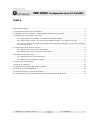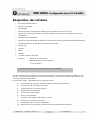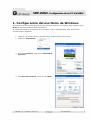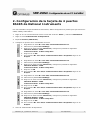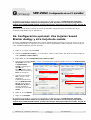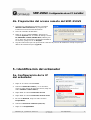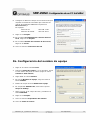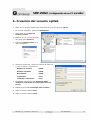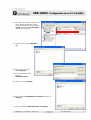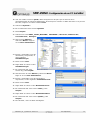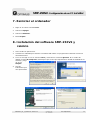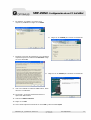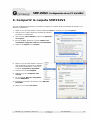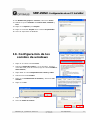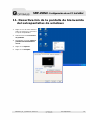Versión 1.4

SMP250V2_v1_4_instalacion Versión 1.4 R+D Department 2
SMP-250V2. Confi
g
uración de un PC servido
r
Indice
Requisitos del sistema ................................................................................................................ 3
1. Configuración del escritorio de Windows .................................................................................... 4
2. Configuración de la tarjeta de 4 puertos RS485 de National Instruments ........................................ 5
3. Configuración de las tarjetas de sonido......................................................................................6
3a. Configuración recomendada: 2 tarjetas Sound Blaster Audigy............................................. 6
3b. Configuración opcional: Una tarjetas Sound Blaster Audigy y otra tarjeta de sonido............... 7
3c. ¿Cuál es la tarjeta de sonido que reproduce los mensajes pregrabados, y cual la que reproduce
los mensajes vía IP?.......................................................................................................... 8
4. Configuración de los accesos remotos ....................................................................................... 8
4a. Activación del acceso remoto de Windows........................................................................ 8
4b. Preparación del acceso remoto del SMP-250V2................................................................. 9
5. Identificación del ordenador..................................................................................................... 9
5a. Configuración de la IP del ordenador............................................................................... 9
5b. Configuración del nombre de equipo..............................................................................10
6. Creación del usuario optlab.....................................................................................................11
7. Reiniciar el ordenador............................................................................................................14
8. Instalación del software SMP-250V2 y reinicio ...........................................................................14
9. Compartir la carpeta SMP250V2 ..............................................................................................16
10. Configuración de los sonidos de windows ................................................................................17
11. Desactivación de la pantalla de bienvenida del salvapantallas de windows....................................18

SMP250V2_v1_4_instalacion Versión 1.4 R+D Department 3
SMP-250V2. Confi
g
uración de un PC servido
r
Requisitos del sistema
• Placa base Intel Pentium III
• Disco duro de 20 Gb
• 256 Mb RAM
• Tarjeta de sonido Sound Blaster Audigy para la reproducción de avisos vía IP
• Tarjeta de sonido (recomendamos una Sound Blaster Audigy) para la reproducción de avisos
pregrabados
• Tarjeta de vídeo SVGA AGP
• Tarjeta de 4 puertos RS485 de National Instruments PCI 485/4 for Windows 2000/XP/ME/9XCard
• Tarjeta Ethernet PCI 10/100 Mbps (calidad mínima 3COM)
• CD Rom 40x
• Teclado
• Ratón
• Pantalla.
• (*) Modem externo de 56 Kb
• Software : Windows XP Professional
SMP250v2 Master Control Software
(*) PC Anywhere
Una vez instaladas las tarjetas de sonido, la tarjeta RS485 y los demás elementos de hardware en el PC
servidor, es necesaria la configuración del sistema operativo y la posterior instalación del Software de
Control de Megafonía SMP-250V2.
Para ello debe seguir, ordenadamente, los siguientes pasos:
1.- Configuración de la tarjeta de puertos RS485 de National Instruments
2.- Configuración de las tarjetas de sonido
3.- Configuración de los accesos remotos
4.- Identificación del ordenador
5.- Creación del usuario optlab
6.- Reinicio del ordenador
7.- Instalación del software SMP-250V2 y reinicio
8.- Compartir la carpeta de instalación
9.- Configuración de los sonidos de Windows
10.- Desactivación de la pantalla de bienvenida del salvapantallas de Windows.
(*) Recomendable. Permite la asistencia remota a la instalación.

SMP250V2_v1_4_instalacion Versión 1.4 R+D Department 4
SMP-250V2. Confi
g
uración de un PC servido
r
1. Configuración del escritorio de Windows
Para efectuar las operaciones descritas en este manual es necesario, en algunos casos, utilizar el icono
Mi PC del escritorio predeterminado de Windows.
Es posible que según la configuración de su escritorio, este no esté disponible. Para situarlo en el
escritorio haga lo siguiente:
1. Haga clic con el botón derecha del ratón sobre cualquier punto del escritorio.
2. Seleccione Propiedades.
3. En la ficha Escritorio, haga clic en Personalizar
Escritorio.
4. En Iconos del escritorio, active el icono Mi PC.

SMP250V2_v1_4_instalacion Versión 1.4 R+D Department 5
SMP-250V2. Confi
g
uración de un PC servido
r
2. Configuración de la tarjeta de 4 puertos
RS485 de National Instruments
Una vez instalada la tarjeta de National Instruments, deben configurarse los puertos para que utilicen los
COM5, COM6 y COM7 del PC.
1. Haga un clic con el botón derecho sobre el icono del escritorio “Mi PC” y seleccione Administrar.
2. Haga clic sobre Administrador de dispositivos.
3. Expanda Puertos (COM & LPT) .
4. Configure los puertos de la carta RS485. Para ello:
1. Haga doble clic sobre N.I. PCI-485/4 Communications Port 1.
2. Seleccione la pestaña Port Settings.
3. Haga un clic sobre el botón Advanced y configure los parámetros siguientes:
COM Port Number: COM5
Transceiver Mode : 2 Wire TxRdy Auto
4. Haga un clic en OK.
5. En la ventana N.I. PCI 485/4 Communications Port 1 Properties haga clic en
Aceptar.
6. Haga doble clic sobre N.I. PCI-485/4 Communications Port 2.
7. Seleccione la pestaña Port Settings.
8. Haga un clic sobre el botón Advanced y configure los parámetros siguientes:
COM Port Number: COM6
Transceiver Mode : 2 Wire TxRdy Auto.
9. Haga clic en OK
10. En la ventana N.I. PCI 485/4 Communications Port 2 Properties haga clic en
Aceptar.
11. Haga doble clic sobre N.I. PCI-485/4 Communications Port 3.
12. Seleccione la pestaña Port Settings.
13. Haga un clic sobre el botón Advanced y configure los parámetros siguientes:
COM Port Number: COM7
Transceiver Mode : 2 Wire TxRdy Auto
14. Haga un clic en OK.
15. En la ventana N.I. PCI 485/4 Communications Port 3 Properties haga clic en
Aceptar.
16. Haga doble clic sobre N.I. PCI-485/4 Communications Port 4.
17. Seleccione la pestaña Port
Settings.
18. Haga un clic sobre el botón Advanced y configure los parámetros siguientes:
COM Port Number: COM8
Transceiver Mode : 2 Wire TxRdy Auto
19. Haga un clic en OK.
20. En la ventana N.I. PCI 485/4 Communications Port 4 Properties haga clic en
Aceptar.
5. Cierre el administrador de dispositivos.
PORT 1
PORT 2
PORT 3 PORT 4

SMP250V2_v1_4_instalacion Versión 1.4 R+D Department 6
SMP-250V2. Confi
g
uración de un PC servido
r
6. Arranque el programa Diagnostics (Inicio / Todos los programas / National Instruments / NI-
Serial / Diagnostics )
7. Haga un clic sobre el botón Start para iniciar un test de las configuraciones de los puertos de la
tarjeta RS485.
8. Si el resultado es Pass, Vd. ha instalado y configurado correctamente la tarjeta.
9. Cierre la aplicación Diagnostics.
3. Configuración de las tarjetas de sonido
Si desea disponer de avisos vía IP y avisos pregrabados en la instalación de megafonía, el PC servidor
debe disponer de dos tarjetas de sonido. OPTIMUS RECOMIENDA UTILIZAR DOS TARJETAS DE
SONIDO SOUND BLASTER AUDIGY, o en su defecto, que al menos una de las dos tarjetas sea dicho
modelo.
3a. Configuración recomendada: 2 tarjetas Sound
Blaster Audigy
Una de ellas se utilizará para la reproducción de los avisos vía IP y la otra para reproducir los avisos
pregrabados.
1. Haga un clic sobre el botón Inicio.
2. Seleccione Panel de control, y si es necesario, active la vista clásica del panel de control (haga clic
sobre Cambiar a Vista clásica).
3. Haga doble clic sobre Dispositivos de sonido y audio.
4. Seleccione la pestaña Audio y escoja, como dispositivo predeterminado tanto para la Reproducción
de sonido como para la
Grabación de sonido,
el mismo dispositivo
Emu10KxAudio [Xnnn]
(donde X es una letra y
nnn tres números).
5. Seleccione la pestaña
Voz y escoja, como
dispositivo
predeterminado tanto
para la Reproducción
de voz como para la
Grabación de voz, el
mismo dispositivo
Emu10KxAudio [Xnnn]
escogido anteriormente
en la pestaña Audio
(donde X es una letra y
nnn tres números).
6. Haga un clic en Aplicar
7. Haga clic en Aceptar.

SMP250V2_v1_4_instalacion Versión 1.4 R+D Department 7
SMP-250V2. Confi
g
uración de un PC servido
r
El dispositivo escogido se convierte en el dispositivo predeterminado. La aplicación de control de
megafonía SMP-250V2 utilizará este dispositivo para reproducir los mensajes pregrabados.
Cuando en el software SMP-250V2 se haga referencia a esta tarjeta aparecerá como Tarjeta de
sonido nº 1.
Para saber cual de las dos tarjetas de sonido ha quedado configurada para la reproducción de los
mensajes pregrabados siga el apartado 2c.
3b. Configuración opcional: Una tarjetas Sound
Blaster Audigy y otra tarjeta de sonido
El modelo SOUND BLASTER AUDIGY de la marca CREATIVE debe utilizarse para enviar avisos vía IP. La
otra tarjeta de sonido, se utilizará para enviar los avisos pregrabados. Debe configurar esta otra tarjeta
como predeterminada del sistema operativo.
1. Haga un clic sobre el botón Inicio.
2. Seleccione Panel de control, y si es necesario, active la vista clásica del panel de control (haga clic
sobre Cambiar a Vista clásica).
3. Haga doble clic sobre Dispositivos de sonido y audio.
4. Seleccione la pestaña Audio y escoja, como dispositivo predeterminado tanto para la Reproducción
de sonido como para
la Grabación de
sonido, el dispositivo
que NO sea
Emu10KxAudio [Xnnn]
(donde X es una letra y
nnn tres números).
5. Seleccione la pestaña
Voz y escoja, como
dispositivo
predeterminado tanto
para la Reproducción
de voz como para la
Grabación de voz, el
mismo dispositivo
escogido en la pestaña
Audio.
6. Haga un clic en Aplicar
7. Haga clic en Aceptar.
El dispositivo escogido se convierte en el dispositivo predeterminado. La aplicación de control de
megafonía SMP-250V2 utilizará este dispositivo para reproducir los mensajes pregrabados.
Cuando en el software SMP-250V2 se haga referencia a esta tarjeta aparecerá como Tarjeta de
sonido nº 1.

SMP250V2_v1_4_instalacion Versión 1.4 R+D Department 8
SMP-250V2. Confi
g
uración de un PC servido
r
3c. ¿Cuál es la tarjeta de sonido que reproduce los
mensajes pregrabados, y cual la que reproduce los
mensajes vía IP?
Una vez configuradas las tarjetas de sonido, para averiguar cual de las dos es la predeterminada, y por
tanto, la que reproduce los mensajes pregrabados, haga lo siguiente:
1. Conecte un altavoz autoamplificado a la salida de audio de una de las tarjetas de sonido.
2. Asegúrese de tener los controles de volumen abiertos, tanto el del altavoz autoamplificado como el
del software (vaya a Inicio / Panel de control / Dispositivos de sonido y audio / Volumen y
sitúe el control deslizante a la derecha).
3. Abra el explorador de Windows (haga un clic con el botón derecho sobre el botón Inicio y seleccione
Explorar).
4. Seleccione la carpeta WINDOWS y a continuación la subcarpeta Media.
5. Haga doble clic sobre cualquier archivo de audio (.wav). Automáticamente se abrirá el reproductor
Multimedia de Windows y se reproducirá el mensaje.
6. Si se oye el mensaje, la tarjeta a la que ha conectado el altavoz autoamplificado es la que utilizará el
sistema SMP-250 para reproducir los mensajes pregrabados. Si no se oye, conecte el altavoz a la otra
tarjeta de sonido y realice de nuevo la prueba para identificar la salida de mensajes pregrabados.
Por eliminación, la tarjeta que no reproduce el mensaje es la destinada a reproducir los mensajes vía IP.
4. Configuración de los accesos remotos
4a. Activación del acceso remoto de Windows
1. Haga clic con el botón derecho del ratón sobre el icono
del escritorio “Mi PC”.
2. En el menú emergente, seleccione Propiedades.
3. Seleccione la ficha Acceso remoto.
4. Active las opciones Permitir envío de invitaciones de
Asistencia remota desde este equipo y Permitir a
los usuarios conectarse remotamente a este
equipo.
5. Haga clic en Aceptar.

SMP250V2_v1_4_instalacion Versión 1.4 R+D Department 9
SMP-250V2. Confi
g
uración de un PC servido
r
4b. Preparación del acceso remoto del SMP-250V2
1. Introduzca el CD-ROM que contiene el software
Windows XP Professional. El programa de
instalación arrancará automáticamente.
2. Cierre el instalador de Windows.
3. Haga un clic en el botón Inicio y seleccione el
comando Ejecutar. En el cuadro de diálogo, escriba
D:\SUPPORT\TOOLS\SETUP.EXE (substituya D
por la letra que represente la unidad de CD-ROM en
su sistema) y haga un clic en Aceptar.
4. Siga las indicaciones que van apareciendo a durante el proceso de instalación. Escoja la opción por
defecto de instalación típica (Typical).
5. Identificación del ordenador
5a. Configuración de la IP
del ordenador
1. Haga un clic sobre el botón Inicio.
2. Seleccione Panel de control, y si es necesario,
active la vista clásica del panel de control (haga clic
sobre Cambiar a Vista clásica).
3. Haga doble clic sobre Conexiones de red.
4. Haga doble clic sobre Conexiones de área local.
5. En la ficha General, haga clic sobre el botón
Propiedades.
6. Seleccione Protocolo Internet (TCP/IP).
7. Haga clic en Propiedades.

SMP250V2_v1_4_instalacion Versión 1.4 R+D Department 10
SMP-250V2. Confi
g
uración de un PC servido
r
8. Configure los distintos campos con las direcciones que
requiera la instalación. Recuerde que el sistema de
control de megafonía SMP250V2 requiere una
Dirección IP fija.
Por ejemplo:
Dirección IP: 192.168.1.100
Máscara de subred: 255.255.255.0
9. Haga clic en Aceptar.
10. En la ventana Propiedades de conexión de área
local, haga clic en Aceptar.
11. En la ventana Estado de conexión de área local,
haga clic en Cerrar.
12. Cierre la ventana Conexiones de red.
5b. Configuración del nombre de equipo
1. Haga un clic sobre el botón Inicio.
2. Seleccione Panel de control, y si es necesario, active
la vista clásica del panel de control (haga clic sobre
Cambiar a Vista clásica).
3. Haga doble clic sobre Sistema.
4. En la ficha Nombre de equipo, haga clic sobre el
botón Cambiar
5. Rellene el campo de texto Nombre de equipo.
6. En el apartado Miembro de, seleccione la opción
Grupo de trabajo.
7. Sitúe el cursor en el campo de texto y introduzca el
texto PAGROUP.
8. Haga clic en Aceptar.
9. Cierre la ventana Propiedades del sistema.
10. Cierre el Panel de control.

SMP250V2_v1_4_instalacion Versión 1.4 R+D Department 11
SMP-250V2. Confi
g
uración de un PC servido
r
6. Creación del usuario optlab
1. Haga clic con el botón derecho del ratón sobre el icono del escritorio “Mi PC”.
2. En el menú emergente, seleccione Administrar.
3. Haga doble clic en Usuarios
locales y grupos.
4. Haga un clic con el botón derecho
del ratón sobre Usuarios.
5. Seleccione Usuario nuevo en el
menú emergente.
6. Utilizando minúsculas, rellene los campos de textos tal
y como se indica a continuación:
Nombre de usuario: optlab
Nombre completo: optlab
Descripción: optlab
Contraseña: 1933
Confirmar contraseña: 1933
7. Deshabilite primero la opción El usuario debe
cambiar la contraseña en el siguiente inicio de
sesión
8. Habilite la opción La contraseña nunca caduca
9. Haga clic sobre el botón Crear.
10. Haga clic sobre el botón Cerrar.

SMP250V2_v1_4_instalacion Versión 1.4 R+D Department 12
SMP-250V2. Confi
g
uración de un PC servido
r
11. En la lista de usuarios, haga un clic
con el botón derecho del ratón
sobre el nombre del recién creado
optlab y seleccione Propiedades
del menú emergente.
12. Seleccione la pestaña Miembro
de.
13. Haga un clic sobre el
botón Agregar.
14. En la ventana de texto
Escriba
Administradores.
15. Haga un clic en Aceptar.
16. En la ventana Propiedades de optlab haga clic en
Aceptar.
17. Cierre la ventana Administración de equipos.

SMP250V2_v1_4_instalacion Versión 1.4 R+D Department 13
SMP-250V2. Confi
g
uración de un PC servido
r
18. Una vez creado el usuario optlab, debe configurarse el PC para que al arrancar lance
automáticamente la aplicación SMP-250V2, de forma que el usuario no deba intervenir en el proceso.
Para ello, Haga un clic sobre el botón Inicio.
19. Seleccione Ejecutar...
20. En la ventana de texto escriba regedt32.
21. Pulse Aceptar.
22. Seleccione la clave HKEY_LOCAL_MACHINE / SOFTWARE / Microsoft / Windows NT /
CurrentVersion / Winlogon
23. Abra el menú Edición y
seleccione Nuevo. Haga un
clic en Valor alfanumérico.
24. Escriba, respetando el uso de
minúsculas y mayúsculas, el
valor siguiente:
AutoAdminLogon.
25. Pulse la tecla Intro.
26. Haga doble clic sobre el valor
AutoAdminLogon.
27. En información del valor
escriba 1 y pulse Aceptar.
28. Abra de nuevo el menú Edición y seleccione Nuevo.
Haga un clic en Valor alfanumérico.
29. Escriba, respetando el uso de minúsculas y
mayúsculas, el valor siguiente: DefaultPassword.
30. Pulse la tecla Intro.
31. Haga doble clic sobre el valor DefaultPassword.
32. En información del valor escriba 1933 y pulse
Aceptar.
33. Haga doble clic sobre el valor DefaultUserName.
34. En información del valor escriba optlab y pulse
Aceptar.
35. Para finalizar, cierre el editor del Registro.

SMP250V2_v1_4_instalacion Versión 1.4 R+D Department 14
SMP-250V2. Confi
g
uración de un PC servido
r
7. Reiniciar el ordenador
1. Haga un clic sobre el botón Inicio.
2. Seleccione Apagar.
3. Seleccione Reiniciar.
4. Pulse Aceptar.
8. Instalación del software SMP-250V2 y
reinicio
1. Cierre todas las aplicaciones.
2. Introduzca el CD-ROM que contiene el software SMP-250V2. El programa de instalación arrancará
automáticamente.
3. Si no es así haga un clic en el botón Inicio y seleccione el comando Ejecutar. En el cuadro de
diálogo, escriba D:\setup.exe (substituya D por la letra que represente la unidad de CD-ROM en su
sistema) y haga
un clic en
Aceptar.
4. Siga las
indicaciones que
van apareciendo.

SMP250V2_v1_4_instalacion Versión 1.4 R+D Department 15
SMP-250V2. Confi
g
uración de un PC servido
r
5. Por defecto el software se instala en la
carpeta C:\SMP250V2. Haga clic en Next.
6. Haga clic en Install para iniciar la instalación.
7. Durante el proceso de instalación, se le pedirá la
aceptación para la instalación de Directx. Haga
clic en el botón Sí.
8. Haga un clic en Finish para finalizar la instalación.
9. Una vez instalado el software SMP-250V2, debe
reiniciar el ordenador.
10. Al reiniciar, arrancará automáticamente la
aplicación SMP-250V2.
11. Seleccione Demo version.
12. Haga clic en OK.
13. Cierre dicha aplicación abriendo el menú File y seleccionando Quit.

SMP250V2_v1_4_instalacion Versión 1.4 R+D Department 16
SMP-250V2. Confi
g
uración de un PC servido
r
9. Compartir la carpeta SMP250V2
Una vez finalizada la instalación es necesario compartir la carpeta donde ha instalado el software, por
defecto C:\SMP250v2.
1. Haga clic con el botón derecho sobre el botón de Inicio y seleccione la opción Explorar.
2. Seleccione la carpeta donde ha instalado el software,
por defecto C:\SMP250v2.
3. Abra el menú Herramientas y seleccione Opciones
de carpeta...
4. En la ficha Ver, desactive la opción Utilizar uso
compartido simple de archivos (recomendado).
5. Haga clic en Aplicar y en Aceptar.
6. Haga clic con el botón derecho sobre la
carpeta donde ha instalado el software
(por defecto SMP250v2) y seleccione
la opción Compartir y seguridad.
7. Seleccione la ficha Compartir.
8. Habilite la opción Compartir esta
carpeta.
9. En el apartado Recurso compartido,
escriba SMP250v2.
10. Establezca el número de usuarios como Máximo
permitido.
11. Haga clic en el botón Permisos.

SMP250V2_v1_4_instalacion Versión 1.4 R+D Department 17
SMP-250V2. Confi
g
uración de un PC servido
r
12. En Nombre de grupos o usuarios, seleccione Todos.
13. Habilite la opción Permitir en Control total, Cambiar y
Leer.
14. Haga clic en Aplicar y en Aceptar.
15. Haga clic en botón Aceptar de la ventana Propiedades.
16. Cierre el explorador de Windows.
10. Configuración de los
sonidos de windows
1. Haga un clic sobre el botón Inicio.
2. Seleccione Panel de control, y si es necesario, active la
vista clásica del panel de control (haga clic sobre Cambiar a
Vista clásica).
3. Haga doble clic sobre Dispositivos de sonido y audio.
4. Seleccione la ficha Sonidos.
5. Haga clic en Combinación de Sonidos y seleccione sin
sonidos.
6. Haga clic en No.
7. Haga clic en Aplicar y en Aceptar.
8. Cierre el Panel de control.

SMP250V2_v1_4_instalacion Versión 1.4 R+D Department 18
SMP-250V2. Confi
g
uración de un PC servido
r
11. Desactivación de la pantalla de bienvenida
del salvapantallas de windows
1. Haga clic con el botón derecho
sobre el escritorio y seleccione
la opción Propiedades.
2. Seleccione la ficha Protector
de pantalla.
3. Deshabilite la opción Mostrar
pantalla de bienbenida al
volver.
4. Haga clic en Aplicar.
5. Haga clic en Aceptar.
Transcripción de documentos
Versión 1.4 SMP-250V2. Configuración de un PC servidor Indice Requisitos del sistema ................................................................................................................ 3 1. Configuración del escritorio de Windows .................................................................................... 4 2. Configuración de la tarjeta de 4 puertos RS485 de National Instruments ........................................ 5 3. Configuración de las tarjetas de sonido...................................................................................... 6 3a. Configuración recomendada: 2 tarjetas Sound Blaster Audigy............................................. 6 3b. Configuración opcional: Una tarjetas Sound Blaster Audigy y otra tarjeta de sonido ............... 7 3c. ¿Cuál es la tarjeta de sonido que reproduce los mensajes pregrabados, y cual la que reproduce los mensajes vía IP? .......................................................................................................... 8 4. Configuración de los accesos remotos ....................................................................................... 8 4a. Activación del acceso remoto de Windows........................................................................ 8 4b. Preparación del acceso remoto del SMP-250V2 ................................................................. 9 5. Identificación del ordenador..................................................................................................... 9 5a. Configuración de la IP del ordenador............................................................................... 9 5b. Configuración del nombre de equipo ..............................................................................10 6. Creación del usuario optlab.....................................................................................................11 7. Reiniciar el ordenador ............................................................................................................14 8. Instalación del software SMP-250V2 y reinicio ...........................................................................14 9. Compartir la carpeta SMP250V2 ..............................................................................................16 10. Configuración de los sonidos de windows ................................................................................17 11. Desactivación de la pantalla de bienvenida del salvapantallas de windows....................................18 SMP250V2_v1_4_instalacion Versión 1.4 R+D Department 2 SMP-250V2. Configuración de un PC servidor Requisitos del sistema • Placa base Intel Pentium III • Disco duro de 20 Gb • 256 Mb RAM • Tarjeta de sonido Sound Blaster Audigy para la reproducción de avisos vía IP • Tarjeta de sonido (recomendamos una Sound Blaster Audigy) para la reproducción de avisos pregrabados • Tarjeta de vídeo SVGA AGP • Tarjeta de 4 puertos RS485 de National Instruments PCI 485/4 for Windows 2000/XP/ME/9XCard • Tarjeta Ethernet PCI 10/100 Mbps (calidad mínima 3COM) • CD Rom 40x • Teclado • Ratón • Pantalla. • (*) Modem externo de 56 Kb • Software : Windows XP Professional SMP250v2 Master Control Software (*) PC Anywhere (*) Recomendable. Permite la asistencia remota a la instalación. Una vez instaladas las tarjetas de sonido, la tarjeta RS485 y los demás elementos de hardware en el PC servidor, es necesaria la configuración del sistema operativo y la posterior instalación del Software de Control de Megafonía SMP-250V2. Para ello debe seguir, ordenadamente, los siguientes pasos: 1.- Configuración de la tarjeta de puertos RS485 de National Instruments 2.- Configuración de las tarjetas de sonido 3.- Configuración de los accesos remotos 4.- Identificación del ordenador 5.- Creación del usuario optlab 6.- Reinicio del ordenador 7.- Instalación del software SMP-250V2 y reinicio 8.- Compartir la carpeta de instalación 9.- Configuración de los sonidos de Windows 10.- Desactivación de la pantalla de bienvenida del salvapantallas de Windows. SMP250V2_v1_4_instalacion Versión 1.4 R+D Department 3 SMP-250V2. Configuración de un PC servidor 1. Configuración del escritorio de Windows Para efectuar las operaciones descritas en este manual es necesario, en algunos casos, utilizar el icono Mi PC del escritorio predeterminado de Windows. Es posible que según la configuración de su escritorio, este no esté disponible. Para situarlo en el escritorio haga lo siguiente: 1. Haga clic con el botón derecha del ratón sobre cualquier punto del escritorio. 2. Seleccione Propiedades. 3. En la ficha Escritorio, haga clic en Personalizar Escritorio. 4. En Iconos del escritorio, active el icono Mi PC. SMP250V2_v1_4_instalacion Versión 1.4 R+D Department 4 SMP-250V2. Configuración de un PC servidor 2. Configuración de la tarjeta de 4 puertos RS485 de National Instruments Una vez instalada la tarjeta de National Instruments, deben configurarse los puertos para que utilicen los COM5, COM6 y COM7 del PC. 1. Haga un clic con el botón derecho sobre el icono del escritorio “Mi PC” y seleccione Administrar. 2. Haga clic sobre Administrador de dispositivos. 3. Expanda Puertos (COM & LPT) . 4. Configure los puertos de la carta RS485. Para ello: 1. Haga doble clic sobre N.I. PCI-485/4 Communications Port 1. PORT 1 2. Seleccione la pestaña Port Settings. 3. Haga un clic sobre el botón Advanced y configure los parámetros siguientes: COM Port Number: COM5 Transceiver Mode : 2 Wire TxRdy Auto 4. Haga un clic en OK. 5. En la ventana N.I. PCI 485/4 Communications Port 1 Properties haga clic en Aceptar. 6. Haga doble clic sobre N.I. PCI-485/4 Communications Port 2. PORT 2 7. Seleccione la pestaña Port Settings. 8. Haga un clic sobre el botón Advanced y configure los parámetros siguientes: COM Port Number: COM6 Transceiver Mode : 2 Wire TxRdy Auto. 9. Haga clic en OK 10. En la ventana N.I. PCI 485/4 Communications Port 2 Properties haga clic en Aceptar. 11. Haga doble clic sobre N.I. PCI-485/4 Communications Port 3. PORT 3 12. Seleccione la pestaña Port Settings. 13. Haga un clic sobre el botón Advanced y configure los parámetros siguientes: COM Port Number: COM7 Transceiver Mode : 2 Wire TxRdy Auto 14. Haga un clic en OK. 15. En la ventana N.I. PCI 485/4 Communications Port 3 Properties haga clic en Aceptar. 16. Haga doble clic sobre N.I. PCI-485/4 Communications Port 4. PORT 4 17. Seleccione la pestaña Port Settings. 18. Haga un clic sobre el botón Advanced y configure los parámetros siguientes: COM Port Number: COM8 Transceiver Mode : 2 Wire TxRdy Auto 19. Haga un clic en OK. 20. En la ventana N.I. PCI 485/4 Communications Port 4 Properties haga clic en Aceptar. 5. Cierre el administrador de dispositivos. SMP250V2_v1_4_instalacion Versión 1.4 R+D Department 5 SMP-250V2. Configuración de un PC servidor 6. Arranque el programa Diagnostics (Inicio / Todos los programas / National Instruments / NISerial / Diagnostics ) 7. Haga un clic sobre el botón Start para iniciar un test de las configuraciones de los puertos de la tarjeta RS485. 8. Si el resultado es Pass, Vd. ha instalado y configurado correctamente la tarjeta. 9. Cierre la aplicación Diagnostics. 3. Configuración de las tarjetas de sonido Si desea disponer de avisos vía IP y avisos pregrabados en la instalación de megafonía, el PC servidor debe disponer de dos tarjetas de sonido. OPTIMUS RECOMIENDA UTILIZAR DOS TARJETAS DE SONIDO SOUND BLASTER AUDIGY, o en su defecto, que al menos una de las dos tarjetas sea dicho modelo. 3a. Configuración recomendada: 2 tarjetas Sound Blaster Audigy Una de ellas se utilizará para la reproducción de los avisos vía IP y la otra para reproducir los avisos pregrabados. 1. Haga un clic sobre el botón Inicio. 2. Seleccione Panel de control, y si es necesario, active la vista clásica del panel de control (haga clic sobre Cambiar a Vista clásica). 3. Haga doble clic sobre Dispositivos de sonido y audio. 4. Seleccione la pestaña Audio y escoja, como dispositivo predeterminado tanto para la Reproducción de sonido como para la Grabación de sonido, el mismo dispositivo Emu10KxAudio [Xnnn] (donde X es una letra y nnn tres números). 5. Seleccione la pestaña Voz y escoja, como dispositivo predeterminado tanto para la Reproducción de voz como para la Grabación de voz, el mismo dispositivo Emu10KxAudio [Xnnn] escogido anteriormente en la pestaña Audio (donde X es una letra y nnn tres números). 6. Haga un clic en Aplicar 7. Haga clic en Aceptar. SMP250V2_v1_4_instalacion Versión 1.4 R+D Department 6 SMP-250V2. Configuración de un PC servidor El dispositivo escogido se convierte en el dispositivo predeterminado. La aplicación de control de megafonía SMP-250V2 utilizará este dispositivo para reproducir los mensajes pregrabados. Cuando en el software SMP-250V2 se haga referencia a esta tarjeta aparecerá como Tarjeta de sonido nº 1. Para saber cual de las dos tarjetas de sonido ha quedado configurada para la reproducción de los mensajes pregrabados siga el apartado 2c. 3b. Configuración opcional: Una tarjetas Sound Blaster Audigy y otra tarjeta de sonido El modelo SOUND BLASTER AUDIGY de la marca CREATIVE debe utilizarse para enviar avisos vía IP. La otra tarjeta de sonido, se utilizará para enviar los avisos pregrabados. Debe configurar esta otra tarjeta como predeterminada del sistema operativo. 1. Haga un clic sobre el botón Inicio. 2. Seleccione Panel de control, y si es necesario, active la vista clásica del panel de control (haga clic sobre Cambiar a Vista clásica). 3. Haga doble clic sobre Dispositivos de sonido y audio. 4. Seleccione la pestaña Audio y escoja, como dispositivo predeterminado tanto para la Reproducción de sonido como para la Grabación de sonido, el dispositivo que NO sea Emu10KxAudio [Xnnn] (donde X es una letra y nnn tres números). 5. Seleccione la pestaña Voz y escoja, como dispositivo predeterminado tanto para la Reproducción de voz como para la Grabación de voz, el mismo dispositivo escogido en la pestaña Audio. 6. Haga un clic en Aplicar 7. Haga clic en Aceptar. El dispositivo escogido se convierte en el dispositivo predeterminado. La aplicación de control de megafonía SMP-250V2 utilizará este dispositivo para reproducir los mensajes pregrabados. Cuando en el software SMP-250V2 se haga referencia a esta tarjeta aparecerá como Tarjeta de sonido nº 1. SMP250V2_v1_4_instalacion Versión 1.4 R+D Department 7 SMP-250V2. Configuración de un PC servidor 3c. ¿Cuál es la tarjeta de sonido que reproduce los mensajes pregrabados, y cual la que reproduce los mensajes vía IP? Una vez configuradas las tarjetas de sonido, para averiguar cual de las dos es la predeterminada, y por tanto, la que reproduce los mensajes pregrabados, haga lo siguiente: 1. Conecte un altavoz autoamplificado a la salida de audio de una de las tarjetas de sonido. 2. Asegúrese de tener los controles de volumen abiertos, tanto el del altavoz autoamplificado como el del software (vaya a Inicio / Panel de control / Dispositivos de sonido y audio / Volumen y sitúe el control deslizante a la derecha). 3. Abra el explorador de Windows (haga un clic con el botón derecho sobre el botón Inicio y seleccione Explorar). 4. Seleccione la carpeta WINDOWS y a continuación la subcarpeta Media. 5. Haga doble clic sobre cualquier archivo de audio (.wav). Automáticamente se abrirá el reproductor Multimedia de Windows y se reproducirá el mensaje. 6. Si se oye el mensaje, la tarjeta a la que ha conectado el altavoz autoamplificado es la que utilizará el sistema SMP-250 para reproducir los mensajes pregrabados. Si no se oye, conecte el altavoz a la otra tarjeta de sonido y realice de nuevo la prueba para identificar la salida de mensajes pregrabados. Por eliminación, la tarjeta que no reproduce el mensaje es la destinada a reproducir los mensajes vía IP. 4. Configuración de los accesos remotos 4a. Activación del acceso remoto de Windows 1. Haga clic con el botón derecho del ratón sobre el icono del escritorio “Mi PC”. 2. En el menú emergente, seleccione Propiedades. 3. Seleccione la ficha Acceso remoto. 4. Active las opciones Permitir envío de invitaciones de Asistencia remota desde este equipo y Permitir a los usuarios conectarse remotamente a este equipo. 5. Haga clic en Aceptar. SMP250V2_v1_4_instalacion Versión 1.4 R+D Department 8 SMP-250V2. Configuración de un PC servidor 4b. Preparación del acceso remoto del SMP-250V2 1. Introduzca el CD-ROM que contiene el software Windows XP Professional. El programa de instalación arrancará automáticamente. 2. Cierre el instalador de Windows. 3. Haga un clic en el botón Inicio y seleccione el comando Ejecutar. En el cuadro de diálogo, escriba D:\SUPPORT\TOOLS\SETUP.EXE (substituya D por la letra que represente la unidad de CD-ROM en su sistema) y haga un clic en Aceptar. 4. Siga las indicaciones que van apareciendo a durante el proceso de instalación. Escoja la opción por defecto de instalación típica (Typical). 5. Identificación del ordenador 5a. Configuración de la IP del ordenador 1. Haga un clic sobre el botón Inicio. 2. Seleccione Panel de control, y si es necesario, active la vista clásica del panel de control (haga clic sobre Cambiar a Vista clásica). 3. Haga doble clic sobre Conexiones de red. 4. Haga doble clic sobre Conexiones de área local. 5. En la ficha General, haga clic sobre el botón Propiedades. 6. Seleccione Protocolo Internet (TCP/IP). 7. Haga clic en Propiedades. SMP250V2_v1_4_instalacion Versión 1.4 R+D Department 9 SMP-250V2. Configuración de un PC servidor 8. Configure los distintos campos con las direcciones que requiera la instalación. Recuerde que el sistema de control de megafonía SMP250V2 requiere una Dirección IP fija. Por ejemplo: Dirección IP: Máscara de subred: 9. 192.168.1.100 255.255.255.0 Haga clic en Aceptar. 10. En la ventana Propiedades de conexión de área local, haga clic en Aceptar. 11. En la ventana Estado de conexión de área local, haga clic en Cerrar. 12. Cierre la ventana Conexiones de red. 5b. Configuración del nombre de equipo 1. Haga un clic sobre el botón Inicio. 2. Seleccione Panel de control, y si es necesario, active la vista clásica del panel de control (haga clic sobre Cambiar a Vista clásica). 3. Haga doble clic sobre Sistema. 4. En la ficha Nombre de equipo, haga clic sobre el botón Cambiar 5. Rellene el campo de texto Nombre de equipo. 6. En el apartado Miembro de, seleccione la opción Grupo de trabajo. 7. Sitúe el cursor en el campo de texto y introduzca el texto PAGROUP. 8. Haga clic en Aceptar. 9. Cierre la ventana Propiedades del sistema. 10. Cierre el Panel de control. SMP250V2_v1_4_instalacion Versión 1.4 R+D Department 10 SMP-250V2. Configuración de un PC servidor 6. Creación del usuario optlab 1. Haga clic con el botón derecho del ratón sobre el icono del escritorio “Mi PC”. 2. En el menú emergente, seleccione Administrar. 3. Haga doble clic en Usuarios locales y grupos. 4. Haga un clic con el botón derecho del ratón sobre Usuarios. 5. Seleccione Usuario nuevo en el menú emergente. 6. Utilizando minúsculas, rellene los campos de textos tal y como se indica a continuación: Nombre de usuario: optlab Nombre completo: optlab Descripción: optlab Contraseña: 1933 Confirmar contraseña: 1933 7. Deshabilite primero la opción El usuario debe cambiar la contraseña en el siguiente inicio de sesión 8. Habilite la opción La contraseña nunca caduca 9. Haga clic sobre el botón Crear. 10. Haga clic sobre el botón Cerrar. SMP250V2_v1_4_instalacion Versión 1.4 R+D Department 11 SMP-250V2. Configuración de un PC servidor 11. En la lista de usuarios, haga un clic con el botón derecho del ratón sobre el nombre del recién creado optlab y seleccione Propiedades del menú emergente. 12. Seleccione la pestaña Miembro de. 13. Haga un clic sobre el botón Agregar. 14. En la ventana de texto Escriba Administradores. 15. Haga un clic en Aceptar. 16. En la ventana Propiedades de optlab haga clic en Aceptar. 17. Cierre la ventana Administración de equipos. SMP250V2_v1_4_instalacion Versión 1.4 R+D Department 12 SMP-250V2. Configuración de un PC servidor 18. Una vez creado el usuario optlab, debe configurarse el PC para que al arrancar lance automáticamente la aplicación SMP-250V2, de forma que el usuario no deba intervenir en el proceso. Para ello, Haga un clic sobre el botón Inicio. 19. Seleccione Ejecutar... 20. En la ventana de texto escriba regedt32. 21. Pulse Aceptar. 22. Seleccione la clave HKEY_LOCAL_MACHINE / SOFTWARE / Microsoft / Windows NT / CurrentVersion / Winlogon 23. Abra el menú Edición y seleccione Nuevo. Haga un clic en Valor alfanumérico. 24. Escriba, respetando el uso de minúsculas y mayúsculas, el valor siguiente: AutoAdminLogon. 25. Pulse la tecla Intro. 26. Haga doble clic sobre el valor AutoAdminLogon. 27. En información del valor escriba 1 y pulse Aceptar. 28. Abra de nuevo el menú Edición y seleccione Nuevo. Haga un clic en Valor alfanumérico. 29. Escriba, respetando el uso de minúsculas y mayúsculas, el valor siguiente: DefaultPassword. 30. Pulse la tecla Intro. 31. Haga doble clic sobre el valor DefaultPassword. 32. En información del valor escriba 1933 y pulse Aceptar. 33. Haga doble clic sobre el valor DefaultUserName. 34. En información del valor escriba optlab y pulse Aceptar. 35. Para finalizar, cierre el editor del Registro. SMP250V2_v1_4_instalacion Versión 1.4 R+D Department 13 SMP-250V2. Configuración de un PC servidor 7. Reiniciar el ordenador 1. Haga un clic sobre el botón Inicio. 2. Seleccione Apagar. 3. Seleccione Reiniciar. 4. Pulse Aceptar. 8. Instalación del software SMP-250V2 y reinicio 1. Cierre todas las aplicaciones. 2. Introduzca el CD-ROM que contiene el software SMP-250V2. El programa de instalación arrancará automáticamente. 3. Si no es así haga un clic en el botón Inicio y seleccione el comando Ejecutar. En el cuadro de diálogo, escriba D:\setup.exe (substituya D por la letra que represente la unidad de CD-ROM en su sistema) y haga un clic en Aceptar. 4. Siga las indicaciones que van apareciendo. SMP250V2_v1_4_instalacion Versión 1.4 R+D Department 14 SMP-250V2. Configuración de un PC servidor 5. Por defecto el software se instala en la carpeta C:\SMP250V2. Haga clic en Next. 6. 7. Durante el proceso de instalación, se le pedirá la aceptación para la instalación de Directx. Haga clic en el botón Sí. 8. 9. Haga clic en Install para iniciar la instalación. Haga un clic en Finish para finalizar la instalación. Una vez instalado el software SMP-250V2, debe reiniciar el ordenador. 10. Al reiniciar, arrancará automáticamente la aplicación SMP-250V2. 11. Seleccione Demo version. 12. Haga clic en OK. 13. Cierre dicha aplicación abriendo el menú File y seleccionando Quit. SMP250V2_v1_4_instalacion Versión 1.4 R+D Department 15 SMP-250V2. Configuración de un PC servidor 9. Compartir la carpeta SMP250V2 Una vez finalizada la instalación es necesario compartir la carpeta donde ha instalado el software, por defecto C:\SMP250v2. 1. Haga clic con el botón derecho sobre el botón de Inicio y seleccione la opción Explorar. 2. Seleccione la carpeta donde ha instalado el software, por defecto C:\SMP250v2. 3. Abra el menú Herramientas y seleccione Opciones de carpeta... 4. En la ficha Ver, desactive la opción Utilizar uso compartido simple de archivos (recomendado). 5. Haga clic en Aplicar y en Aceptar. 6. Haga clic con el botón derecho sobre la carpeta donde ha instalado el software (por defecto SMP250v2) y seleccione la opción Compartir y seguridad. 7. Seleccione la ficha Compartir. 8. Habilite la opción Compartir esta carpeta. 9. En el apartado Recurso compartido, escriba SMP250v2. 10. Establezca el número de usuarios como Máximo permitido. 11. Haga clic en el botón Permisos. SMP250V2_v1_4_instalacion Versión 1.4 R+D Department 16 SMP-250V2. Configuración de un PC servidor 12. En Nombre de grupos o usuarios, seleccione Todos. 13. Habilite la opción Permitir en Control total, Cambiar y Leer. 14. Haga clic en Aplicar y en Aceptar. 15. Haga clic en botón Aceptar de la ventana Propiedades. 16. Cierre el explorador de Windows. 10. Configuración de los sonidos de windows 1. Haga un clic sobre el botón Inicio. 2. Seleccione Panel de control, y si es necesario, active la vista clásica del panel de control (haga clic sobre Cambiar a Vista clásica). 3. Haga doble clic sobre Dispositivos de sonido y audio. 4. Seleccione la ficha Sonidos. 5. Haga clic en Combinación de Sonidos y seleccione sin sonidos. 6. Haga clic en No. 7. Haga clic en Aplicar y en Aceptar. 8. Cierre el Panel de control. SMP250V2_v1_4_instalacion Versión 1.4 R+D Department 17 SMP-250V2. Configuración de un PC servidor 11. Desactivación de la pantalla de bienvenida del salvapantallas de windows 1. Haga clic con el botón derecho sobre el escritorio y seleccione la opción Propiedades. 2. Seleccione la ficha Protector de pantalla. 3. Deshabilite la opción Mostrar pantalla de bienbenida al volver. 4. Haga clic en Aplicar. 5. Haga clic en Aceptar. SMP250V2_v1_4_instalacion Versión 1.4 R+D Department 18-
 1
1
-
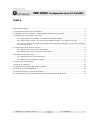 2
2
-
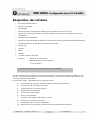 3
3
-
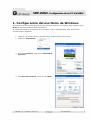 4
4
-
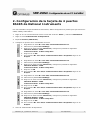 5
5
-
 6
6
-
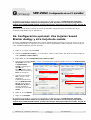 7
7
-
 8
8
-
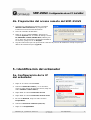 9
9
-
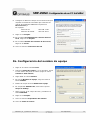 10
10
-
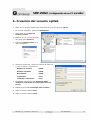 11
11
-
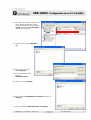 12
12
-
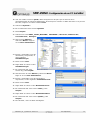 13
13
-
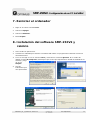 14
14
-
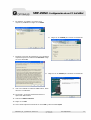 15
15
-
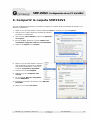 16
16
-
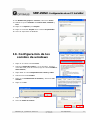 17
17
-
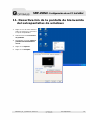 18
18
Artículos relacionados
-
Optimus UP-127ETH Manual de usuario
-
Optimus SU-114 Manual de usuario
-
Optimus UMX-TEL Manual de usuario
-
Optimus C-232/485 Ficha de datos
-
Optimus DVA-100ETH Manual de usuario
-
Optimus UMX-2M Manual de usuario
-
Optimus UMX-MP3 Manual de usuario
-
Optimus UMX-94R Manual de usuario
-
Optimus UMX-ETH Manual de usuario
-
Optimus DALA-01/0B Manual de usuario